av Daniel moreno för 3 årar sedan
189
Elementos de la red y Redes en Windows y Linux
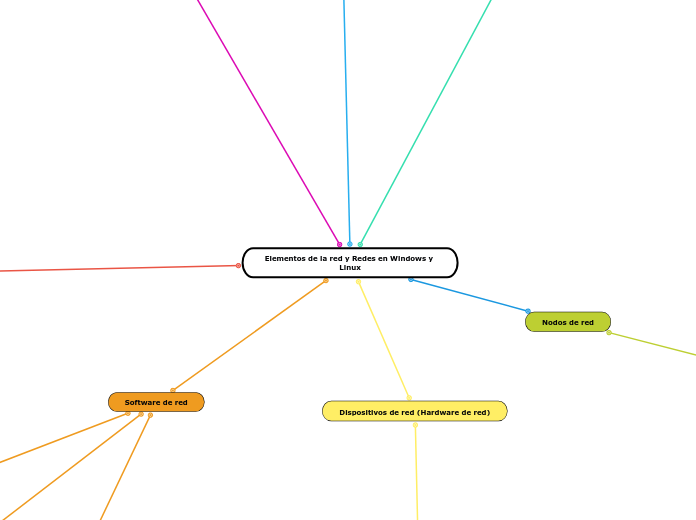
av Daniel moreno för 3 årar sedan
189
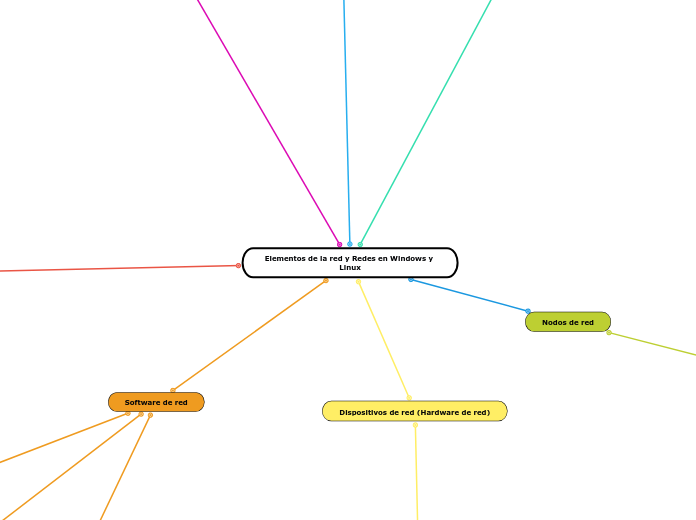
Mer av detta
Tipo de red
Dominio
Esta no es tan usada, requiere más configuración de los equipos clientes y sobre todo del equipo o equipos que actúan como servidores.
Red de trabajo en grupo
Es la más usada, permite compartir recursos en la red de cualquier ordenador, no requiere de configuración en los demás equipos, sólo en los que compartamos discos, carpetas, impresoras...
Descripción del equipo
Es un texto opcional, que aparece cuando vemos los equipos que hay en la red. Puede estar vacío.
Nombre del equipo
Identifica al equipo (ordenador). Igual que el nombre de la red (mezcla de letras, números y el guión).
Nombre de la red
Identifica a nuestra red. Es una mezcla de letras, números y el guión.
Para cambiar los valores de red Ethernet, y los de TCP/IP, es más sencillo ir a la forma gráfica. Hacemosclic en el icono de red, elegimos Editar, sale la ventana de Conexiones de red, elegimos la interfaz de red que estamos usando (eth0, es la Ethernet n.º 0, la primera tarjeta de red en el equipo) y pulsamos el botón Editar, y sale Editar conexión Cableada eth0.
Otra forma de acceder es dando click al icono de la rueda dentada que hay en la barra de tareas, a la derecha del todo. En el menú elegimos Configuración del sistema, en ella clic en el icono Red, sale la ventana Conexiones, elegimos la interfaz de red (un clic en ella) y pulsamos el botón Opciones…, y ya sale la misma ventana que antes.
En la red TCP/IP, pestaña “Ajustes de TCP/IP v4”, podemos dejar todo en Automático, o elegir Manual y escribir los valores de IP, máscara, puerta de enlaces y los DNS, como aquí.
En esta ventana final ya podemos ver y cambiar valores de la red Ethernet y de la red TCP/IP. En la red Ethernet, pestaña “Cableada”, podemos cambiar la dirección MAC o Hardware (HW) o física (es lo que se denomina “clonar la MAC” que realmente es poner otra de otro equipo o bien una que nos inventemos.
En este Lliurex, los valores de red de MS (Microsoft) son valores por defecto, que no hemos cambiado ni configurado todavía. Podemos verlos usando la terminal y escribiendo: cat /etc/hostname
Como vemos, nuestro nombre de equipo es “lliurex”. Para cambiar el nombre de equipo ”de la red de MS, basta que editemos los dos archivos de texto en los que pone "Lliurex", y pongamos lo mismo en ambos,
Nos pedirá contraseña de administrador/a, y ya podremos ver y cambiar los valores de red
Elegimos en el cuadro el componente “Protocolo de Internet v4 (red TCP/Ip v4)”. Es la red TCP/IP – Podemos ver y/o cambiar estos valores
Direcciones IP de los servidores de DNS
Son 1, 2 ó 3 direcciones IP de ordenadores que actúan como servidores de DNS (traducen las direcciones Web, o URLs, que escribimos en el navegador u otros programas, a las direcciones IP de esos sitios).
Los servidores DNS suelen estar en Internet, los mantienen las operadoras de telefonía o de infraestructura de Internet, y debemos poner las IP de al menos 2 de ellos en cada ordenador para que sepa “traducir” las URL en las IP de los equipos que albergan esos sitios Web.
Dirección IP de la puerta de enlace
Es la dirección IP del router, pasarela u otro equipo que une nuestra red con otra red.
Máscara de subred
Indica qué partes de la IP son fijas de ordenador a ordenador (esas partes identifican a la red TCP/IP), y cuales son variables de un equipo a otro (identifican a los equipos).
Por ej., nuestra máscara es 255.255.255.0, donde los valores a 255 indican valores en la IP que no varían de ordenador a ordenador, y los valores a 0 indican valores en la IP que sí varían de equipo a equipo.
Dirección IP
Realmente es la dirección IP del adaptador. La dirección IP identifica al ordenador en la red TCP/IP, y esa IP debe ser distinta para cada equipo. Los 3 primeros valores són iguales a los demas del aula y solo cambia el de la derecha. ¿Por qué?
Es porque los 3 números fijos identifican a nuestra red TCP/IP del aula, y el 4º es el que identifica a cada equipo en esa red. Es decir, estamos usando IPs de clase C, donde se usa 1 Byte para numerar ords. en la red; clase B son otras IP que usan 2 B para numerar ords., y clase A otras IP que usan 3 B para numerarlos.
Se abre la ventana Configuración, y en ella vamos a Centro de redes y recursos compartidos.
Ahí vamos a Cambiar configuración del adaptador, y en el icono del adaptador Ethernet, botón derecho y"Estado y Detalles".
Gateways
Como los routers, pero trabajan a niveles más altos de OSI que los routers.
Routers
Permiten unir 2 redes o más entre ellas. Se utilizan para varios fines, como conectar nuestra red a Internet, y separar ordenadores en redes distintas. Trabajan a nivel 3 de OSI.
Acces Points
Unen en red equipos usando ondas de radio en vez de cables de red. Se usan en redes Ethernet sin cables, las redes Wi-Fi. Su función es como la de los hubs o switches, unir en red equipos inalámbricamente. Trabajan a nivel 2 de OSI.
Switch
Como los hubs, conectan equipos en red mediante cables de red. Son más eficientes, ya que lo que reciben por una toma (conector) lo envían sólo al conector apropiado, no a todos. Trabajan a nivel 2 de OSI. Permiten formar segmentos en una red. Sustituyen a los hubs.
Hub
Conectan equipos en red mediante cables de red. Se usan para formar LANs y trabajan a nivel 1 de OSI
Modems
Sirven para conectar un equipo o una red a otro equipo u otra red mediante una línea telefónica. Suelen modular una señal analógica, apropiada a la línea de voz, con la información a transmitir convirtiendo los 0s y 1s en tonos (sonidos) apropiados para la transmisión por redes telefónicas.
Tarjetas de red
Sirven para conectar un equipo a la red. Pueden ser por cable o inalámbricas. Trabajan a niveles 1 y 2 de OSI.